Настройка покупки на Маркете¶
Важно
Модуль Яндекс.Маркет был вырезан, начиная с версии 4.8.1, так как Яндекс закрыл программу “Заказ на маркете”. Для экспорта товаров на Яндекс.Маркет есть другой модуль “Экспорт в Яндекс.Маркет”.
Перед тем, как подключать магазин к Яндекс.Маркету, настройте отправку прайс-листа вашего магазина в Яндекс.Маркет.
Чтобы иметь возможность продавать товары непосредственно через Яндекс.Маркет, ваш магазин должен отправлять прайс-лист в течение не менее трех месяцев (это обязательное условие Яндекс.Маркета).
Важно
На данный момент в CS-Cart отсутствует возможность передавать в Яндекс.Маркет информацию о промо-акциях для корзины, поэтому крайне не рекомендуется создавать промо-акции для товаров, добавленных на Яндекс.Маркет.
Важно
Для работы необходимо использование SSL-сертификата и протокола HTTPS. Пользователям Мерчиума об этом беспокоиться не нужно — достаточно просто настроить все, как указано в статье.
Чтобы подключить свой магазин к Яндекс.Маркету, выполните следующие шаги:
Войдите в личный кабинет в Яндекс.Маркете.
Перейдите на страницу Заказ на Маркете → Настройки API заказа.
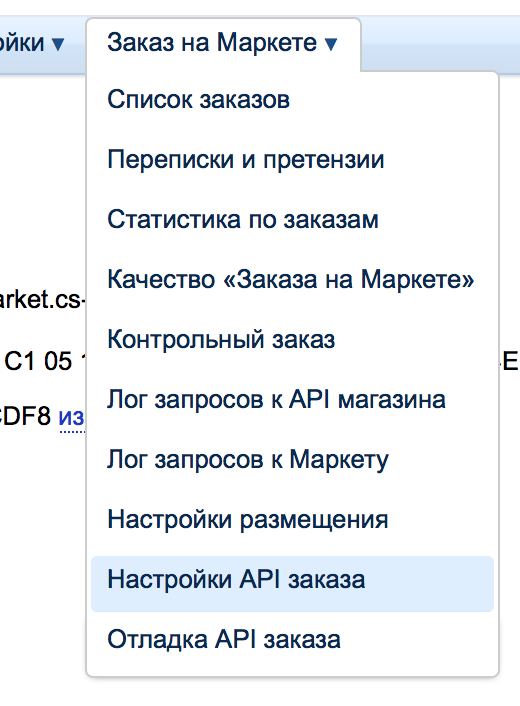
Заполните поля следующим образом:
URL API Для CS-Cart: https://example.com/api/ym/, где example.com необходимо заменить на ваш домен магазина.Для Мерчиума: https://MYSTORE.mymerchium.ru/api/ym/, где MYSTORE — название вашего магазина на Мерчиуме (появляется в адресной строке браузера при нахождении в панели администратора Мерчиума).SHA1 fingerprint Для CS-Cart: SHA1 fingerprint вашего SSL сертификата домена магазина.Для Мерчиума: 1A:45:1D:B9:CD:AF:17:89:40:18:80:1E:70:0A:D5:B1:B5:4F:65:FDАвторизационный токен При нажатии кнопки изменить у вас сгенерируется новый токен Тип авторизации Выбрать URL Формат данных Выбрать JSON 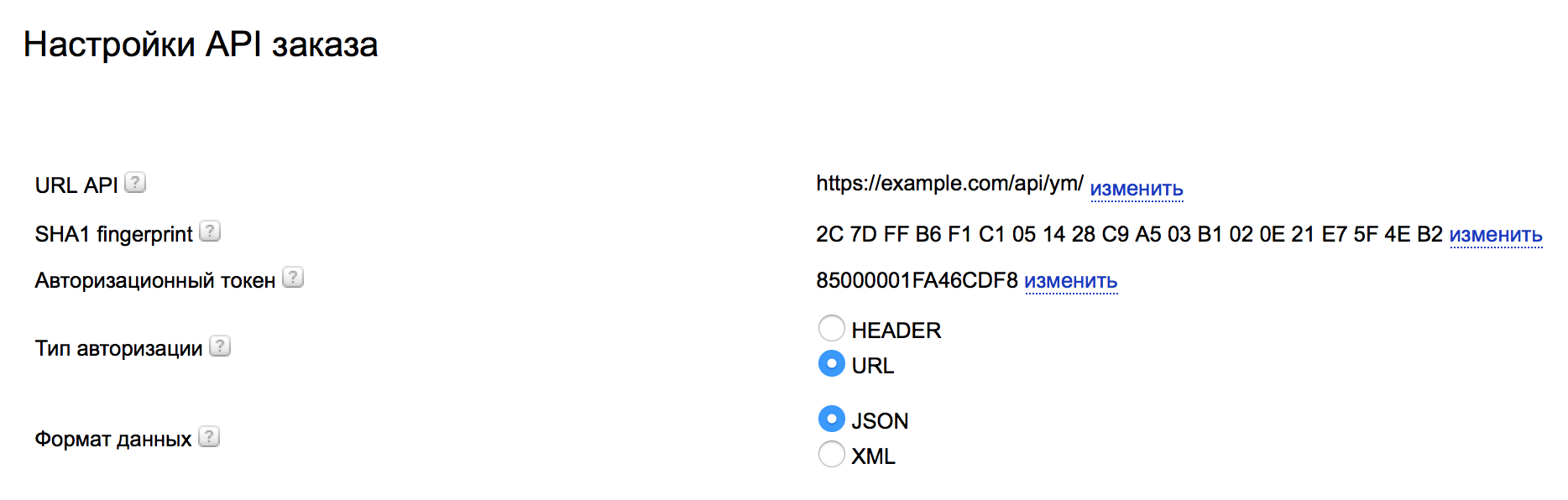
Скопируйте значение поля Авторизационный токен (см. изображение выше).
В новой вкладке браузера (или в новом окне) войдите в панель администратора магазина, на страницу Модули → Яндекс.Маркет.
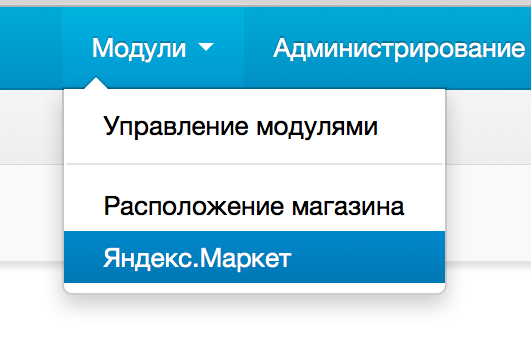
Переключитесь во вкладку Покупка на Маркете.
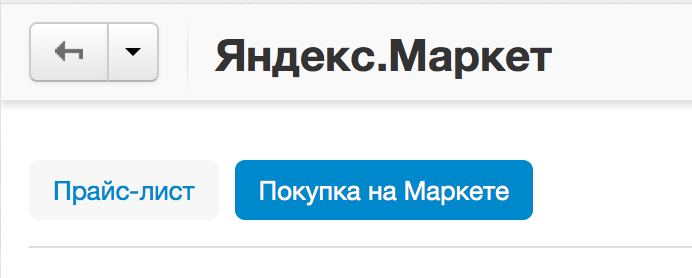
Скопированное на 4-ом шаге значение вставьте в поле Авторизационный токен.
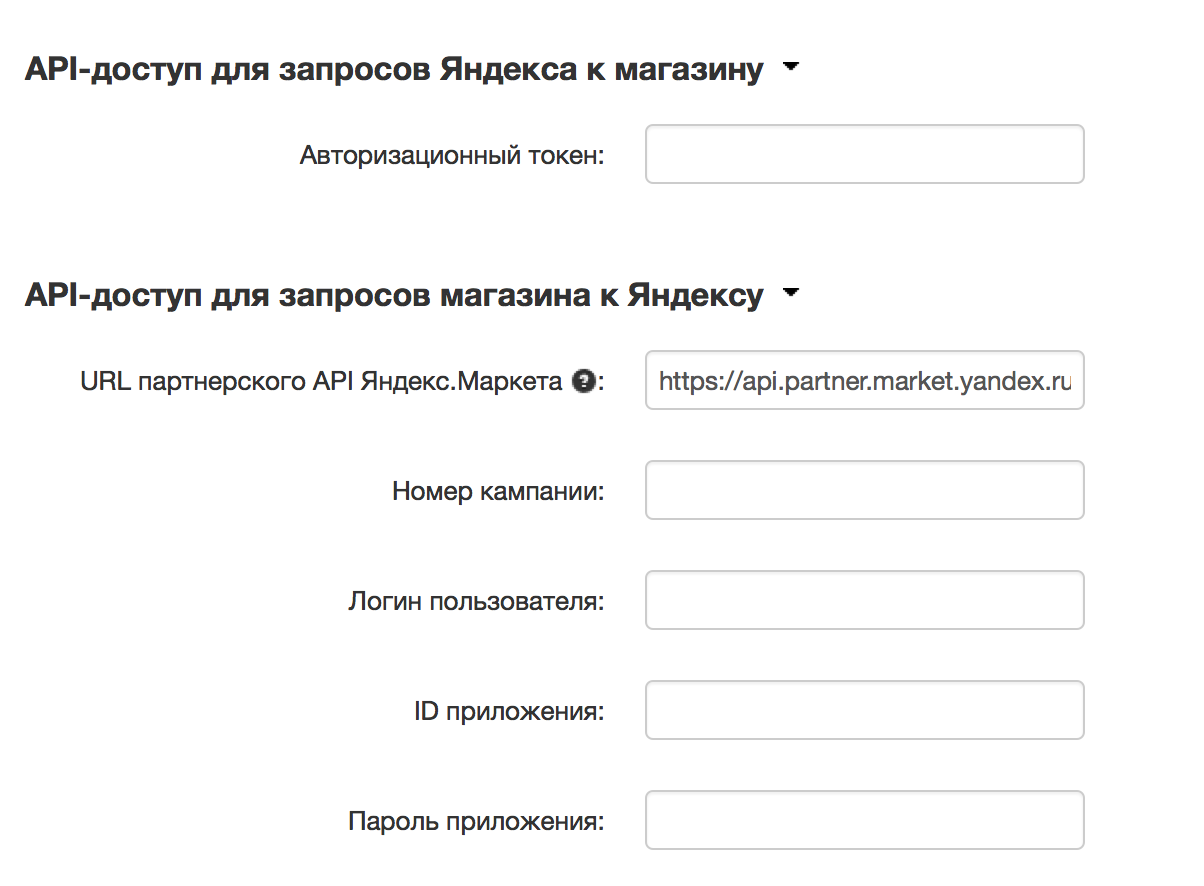
Скопируйте номер кампании из личного кабинета в Яндекс.Маркете (в правом верхнем углу, под названием магазина) и вставьте его в поле Номер кампании.
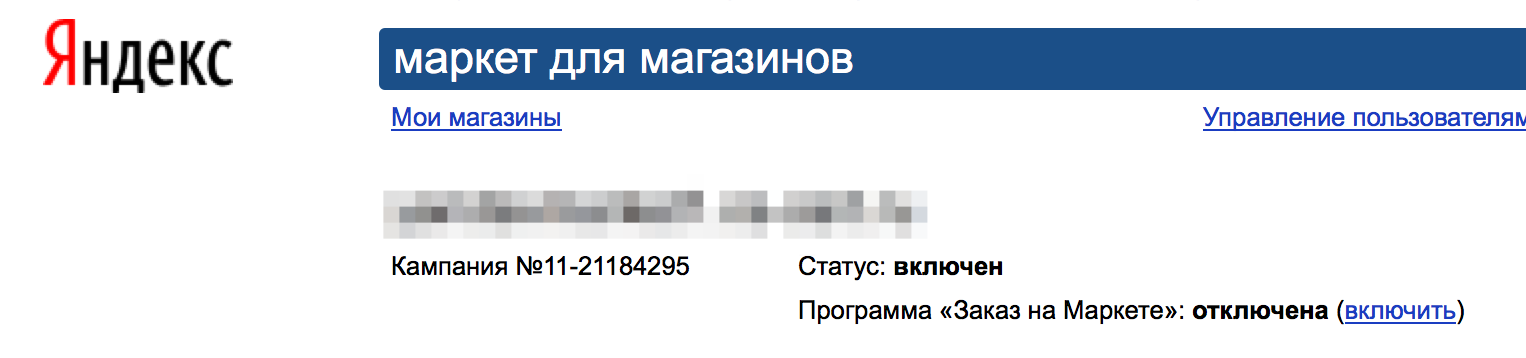
В поле Логин пользователя введите имя пользователя в Яндексе, которое вы используете для входа в личный кабинет в Яндекс.Маркете.
В новой вкладке браузера (или в новом окне) перейдите на страницу регистрации приложения Яндекса.
В поле Название введите «My Store» (или любое другое название, это не важно).
В списке прав выберите Яндекс.Маркет и поставьте галочку в поле API Яндекс.Маркета для партнеров.
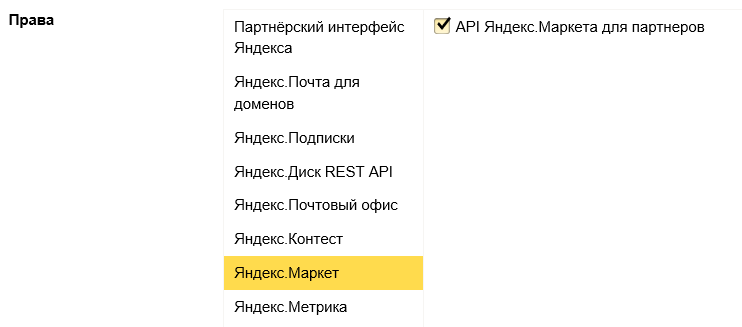
В поле Callback URL введите:
для CS-Cart: http://example.com/admin.php/?dispatch=ym_tools.oauth, где http://example.com — адрес вашего магазина в интернете, а admin.php — название скрипта панели администратора. Скорее всего, его переименовали сразу после установки.
Примечание
Если на странице Настройки → Настройки безопасности включено безопасное соединение для панели администратора, используйте https:// вместо http://.
для Мерчиума: https://example.com/admin/?dispatch=ym_tools.oauth, где https://example.com — адрес вашего магазина в интернете.
На странице приложения скопируйте значение поля ID и вставьте его в поле ID, в значение поля Пароль — в поле Пароль приложения.
В панели администратора магазина нажмите на кнопку Сохранить.
После сохранения под формой появится ссылка для авторизации приложения. Нажмите на нее.
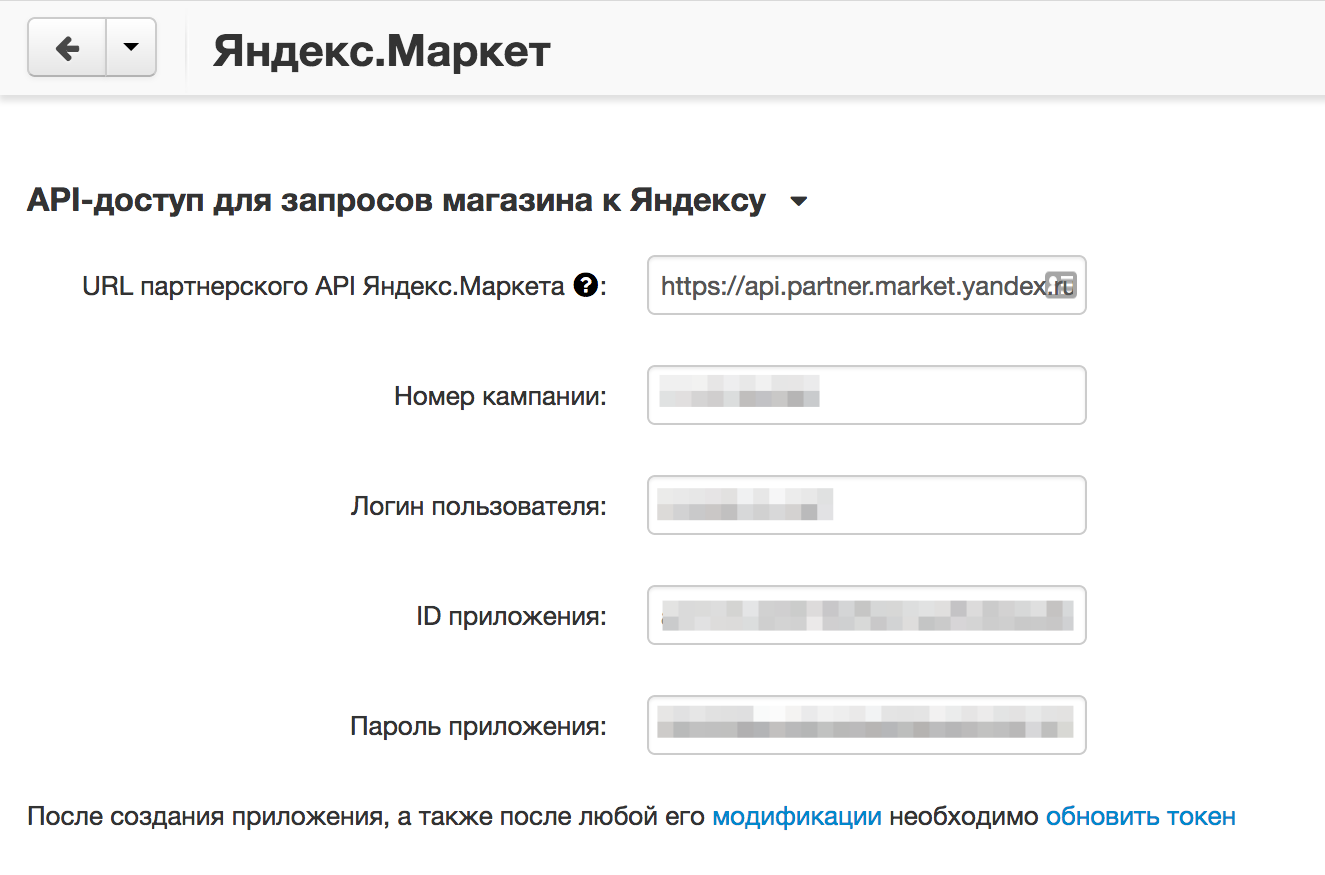
На странице авторизации нажмите на кнопку Разрешить.
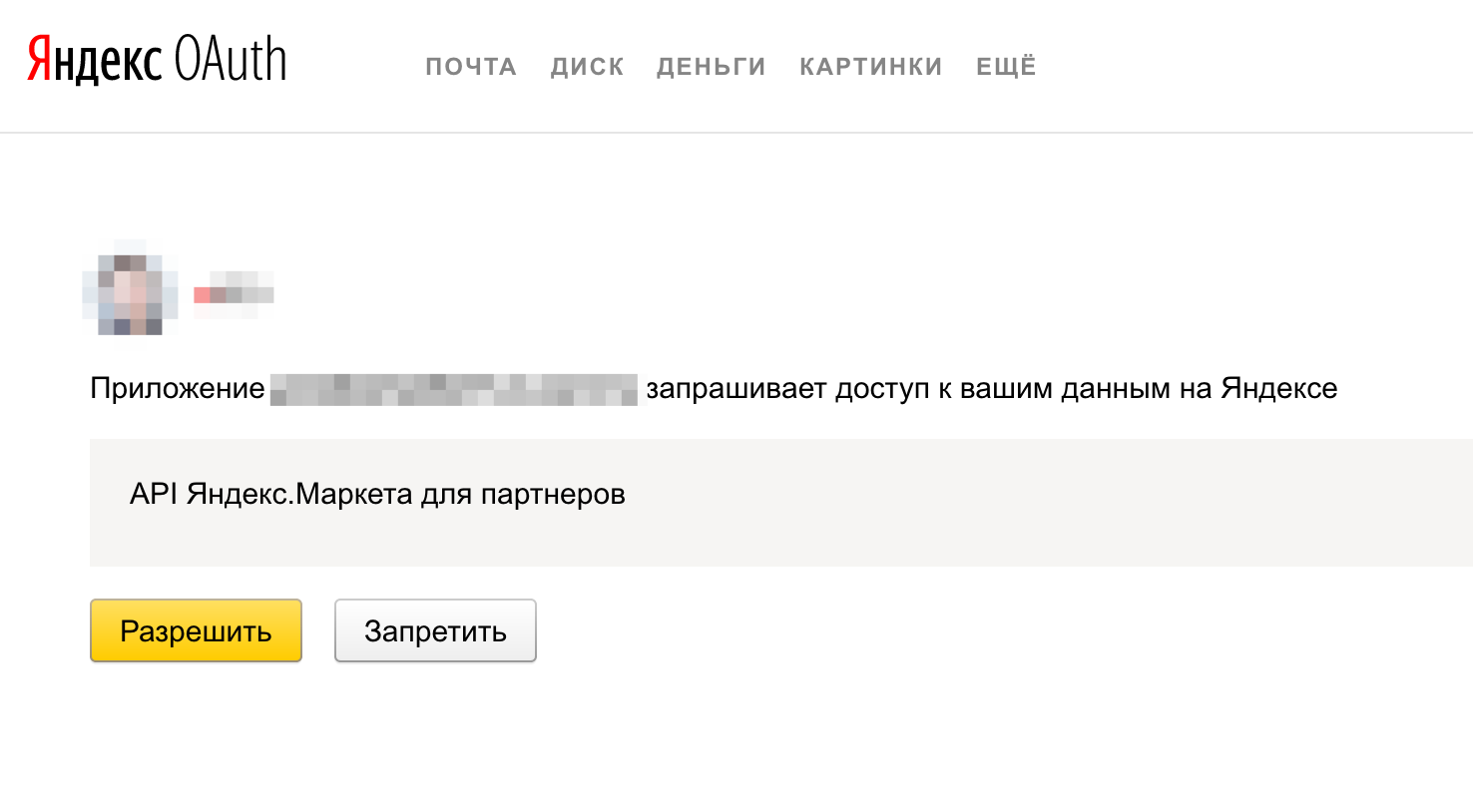
Перейдите на страницу Администрирование → Способы доставки в панели администратора. Откройте каждый используемый способ доставки и укажите значение настройки Яндекс.Маркет Тип доставки.
Если выбран Cамовывоз, то в поле Яндекс.Маркет Пункты самовывоза также укажите через запятую и без пробелов Идентификаторы точек продаж. Точки продаж создаются в партнерском интерфейсе Яндекс.Маркета на странице Настройки → Точки продаж.
Вернитесь на страницу Модули → Управление модулями → Яндекс.Маркет (вкладка Покупка на Маркете).
В настройках модуля есть раздел Способы оплаты. Поставьте галочку Наличный расчет при получении заказа и/или Оплата банковской картой при получении заказа. Это необходимо для прохождения контрольных заказов от Яндекса.
Примечание
После прохождения контрольных заказов галочки можно будет убрать, если вы не предлагаете такие способы оплаты.
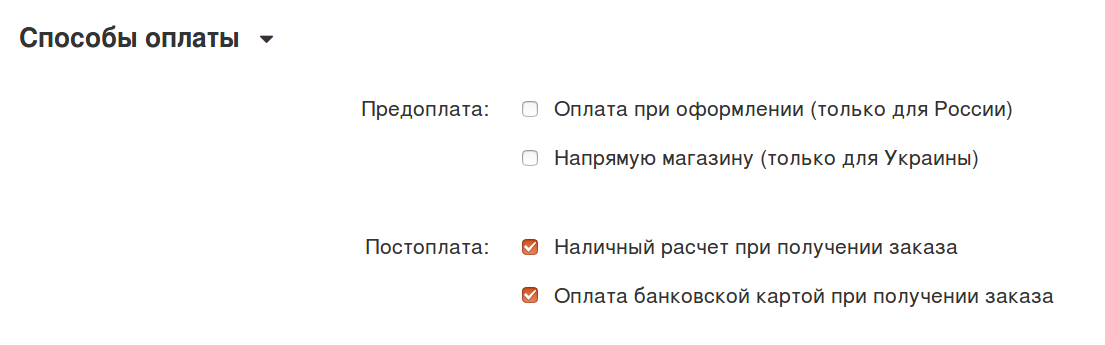
Настройте соответствие между статусами заказов в магазине и на Яндекс.Маркете. Затем нажмите кнопку Сохранить.
Важно
Рекомендуем использовать для каждого статуса Яндекс.Маркета отдельный статус в магазине. Возможность вручную задавать соответствие для статусов отменённых заказов впервые появилась в CS-Cart 4.5.1.
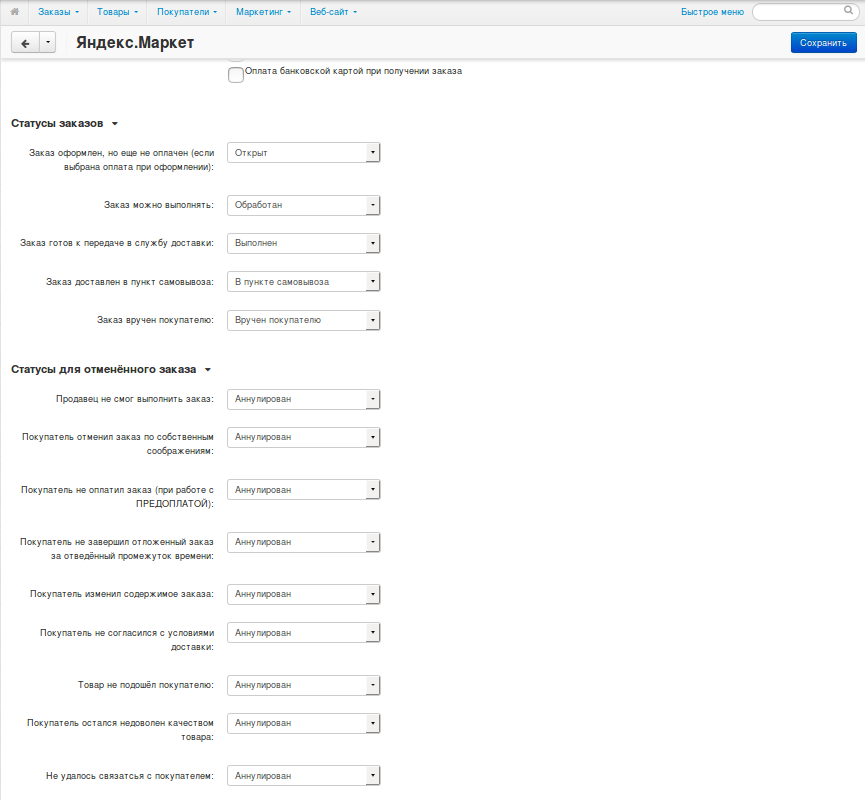
После того, как вы выполните все шаги, вы сможете продавать товары из своего магазина непосредственно на Яндекс.Маркете. При размещении заказа в Яндекс.Маркете в вашем магазине также будет автоматически создан заказ.


